Corrigir o código de erro do Xbox Live 80072EF3
Publicados: 2022-08-31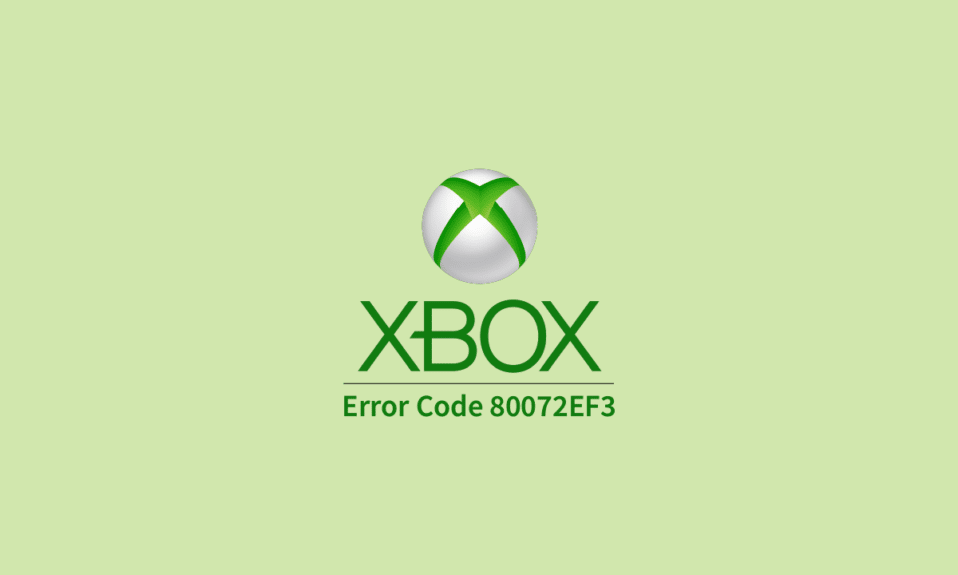
Xbox é uma das principais marcas de jogos do mundo; adorado pela comunidade de jogos. No entanto, o Xbox é propenso a vários erros e bugs; O código de erro do Xbox Live 80072EF3 é um desses erros. Esse erro geralmente é creditado a uma conexão de rede ruim. O código de erro do Xbox 360 80072EF3 aparece ao tentar entrar na conta do Xbox; geralmente, esse erro pode ser resolvido seguindo alguns métodos simples.

Conteúdo
- Como corrigir o código de erro do Xbox Live 80072EF3
- Método 1: verificar o status do servidor Xbox Live
- Método 2: reinicie o controle do Xbox
- Método 3: Solucionar problemas de conexão de rede
- Método 4: pagar assinatura Xbox obrigatória
- Método 5: limpar o cache do sistema
- Método 6: Excluir e baixar novamente o perfil
- Método 7: Limpar arquivos de jogo salvos corrompidos
- Método 8: Execute a redefinição de fábrica
Como corrigir o código de erro do Xbox Live 80072EF3
Pode haver vários motivos para esse erro do Xbox aparecer em seu computador; algumas das principais razões são mencionadas abaixo.
- Uma conexão de rede ruim é um dos principais motivos para esse erro aparecer
- Cache corrompido e arquivos de jogo do sistema também podem acionar os erros do Xbox
- Vários problemas com o perfil, como problemas de configuração, também podem causar erros no Xbox
- Assinaturas não pagas podem impedir que você faça login na sua conta Xbox
O guia a seguir fornecerá métodos para corrigir o código de erro do Xbox Live 80072EF3 ao entrar no Xbox Live.
Método 1: verificar o status do servidor Xbox Live
Quando os servidores Xbox live estiverem inativos, você terá problemas para entrar na sua conta Xbox. Esse problema é creditado aos servidores Xbox live e só pode ser resolvido quando os servidores estiverem funcionando. Você pode verificar o status dos servidores visitando a página oficial de status do Xbox Live no site oficial.
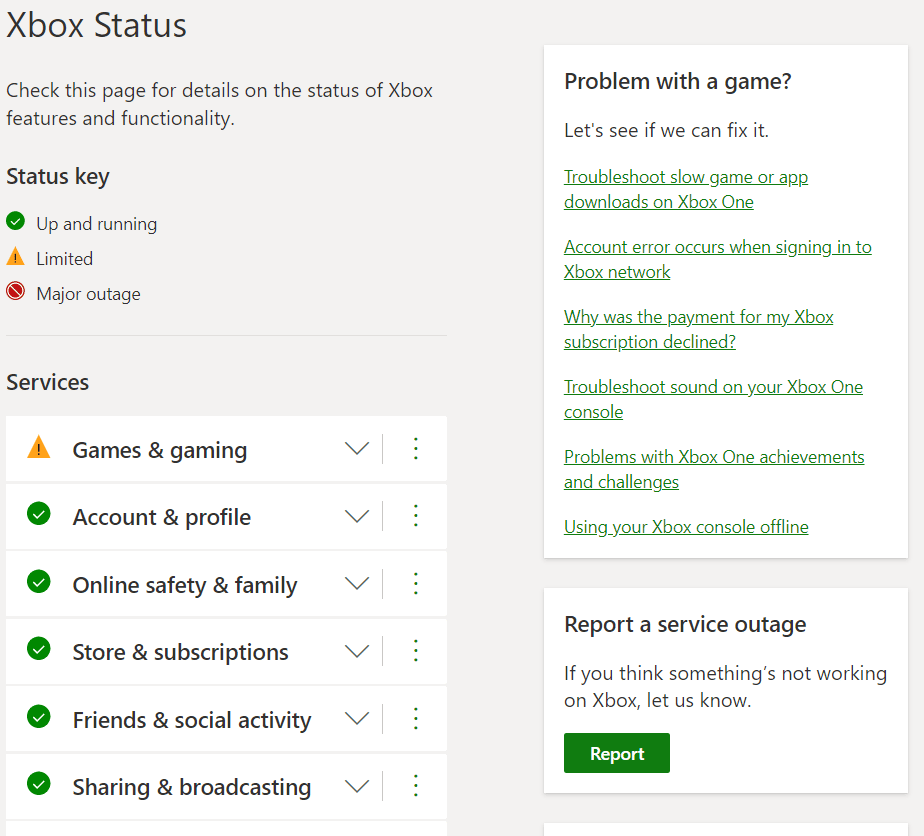
Método 2: reinicie o controle do Xbox
Esta é uma solução geral para o erro 80072EF3 no Xbox. Geralmente, a maioria dos erros no Xbox, incluindo o erro do código de erro 80072EF3 do Xbox 360, podem ser corrigidos simplesmente reiniciando o console Xbox.
1. Pressione o botão Xbox Guide por algum tempo no seu controle Xbox.

2. Em seguida, pressione o botão A , após desativar a opção do console Xbox.

3. Aguarde alguns minutos e reinicie o console Xbox.
Leia também: Corrigir alta perda de pacotes no Xbox
Método 3: Solucionar problemas de conexão de rede
Um dos motivos mais comuns para o código de erro 80073EF3 do Xbox Live é uma conexão ruim com a Internet; se você receber este erro, verifique sua conexão de rede ou reconecte seu roteador WiFi ao seu dispositivo. Muitas vezes, os erros de WiFi também podem causar esse erro, portanto, garanta que você tenha uma conexão de rede estável. Siga estas etapas para solucionar problemas de rede.
1. Pressione o botão Xbox no controle para iniciar o guia.
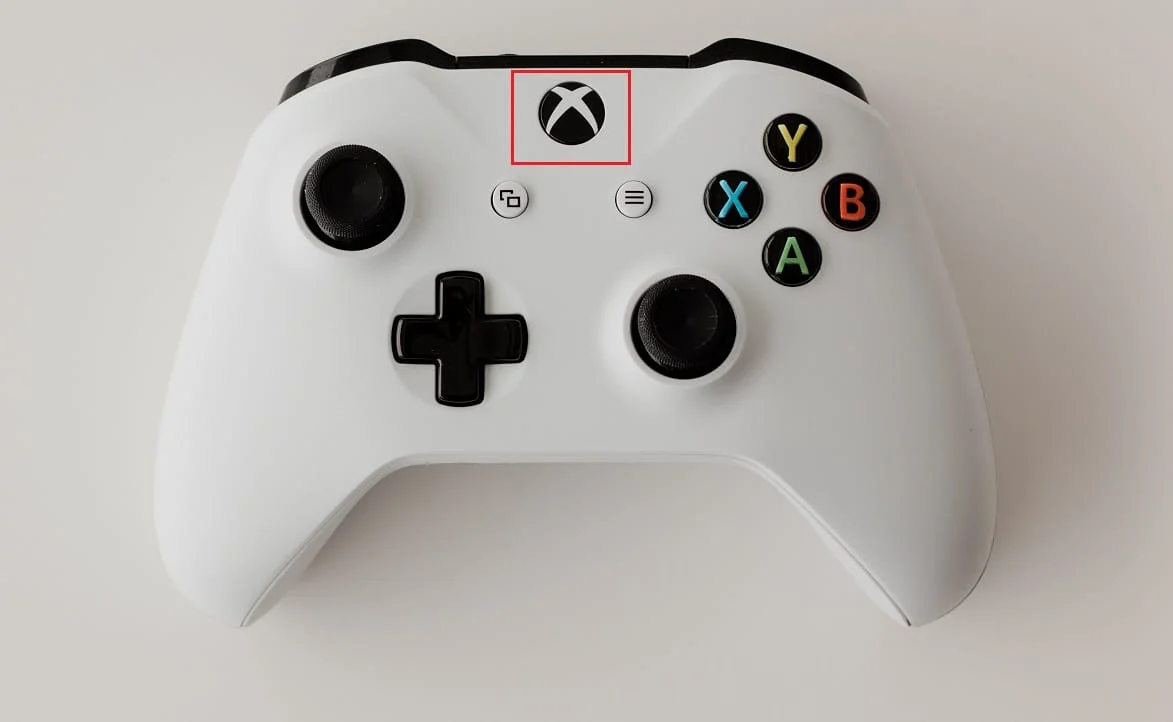
2. Em seguida, selecione Perfil e sistema > Configurações no painel esquerdo, conforme mostrado abaixo.
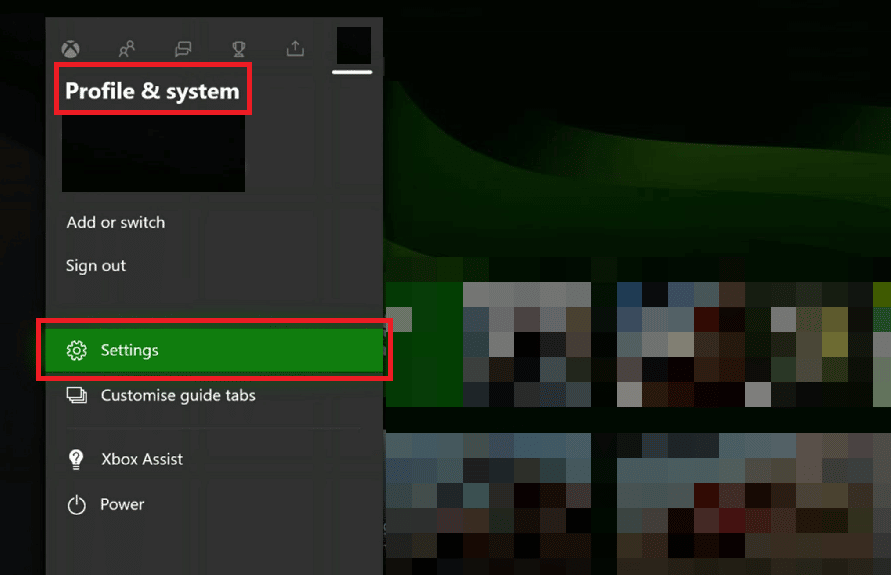
3. Na seção Geral , selecione a opção Configurações de rede .
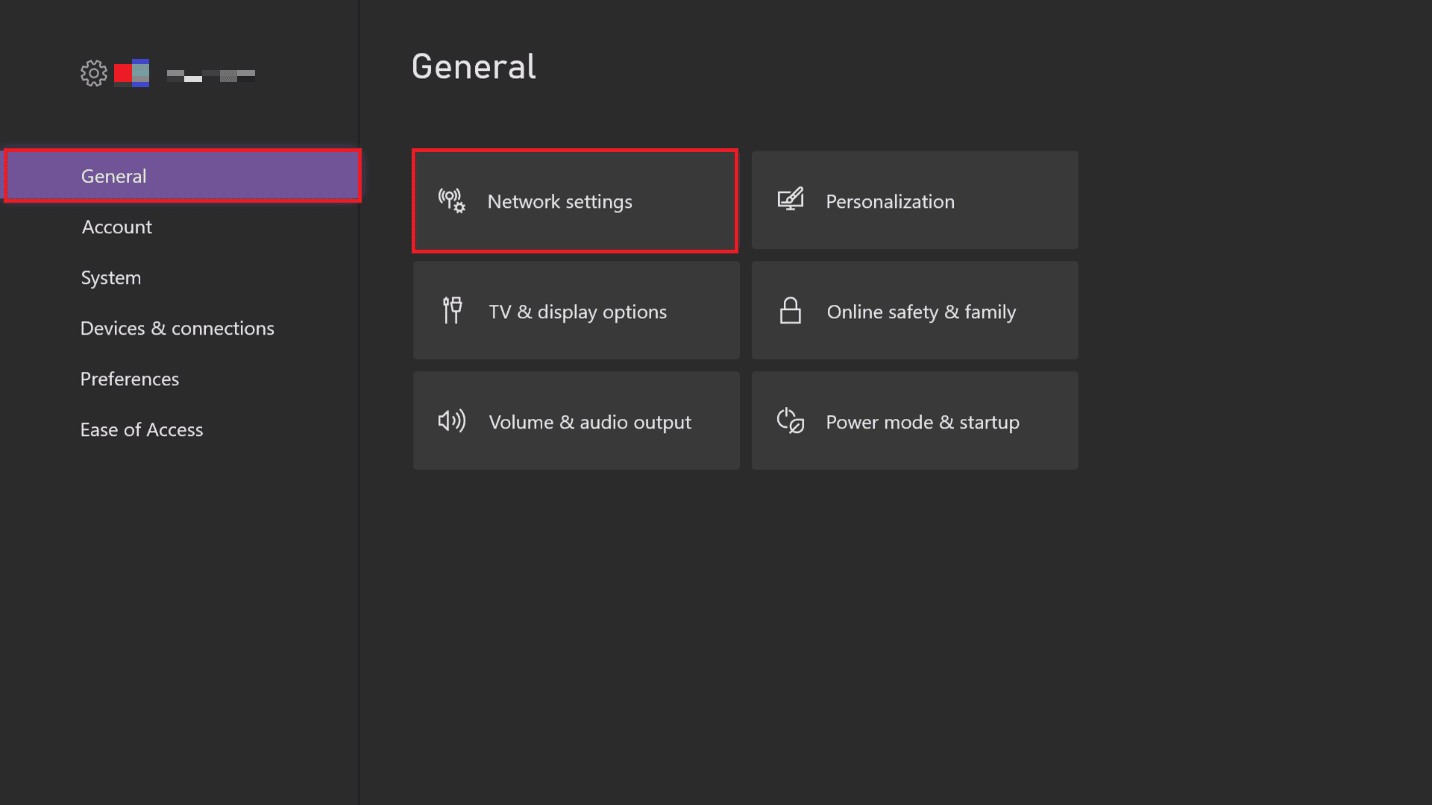
4. Aqui, escolha a opção Test network connection para executar um teste de velocidade.
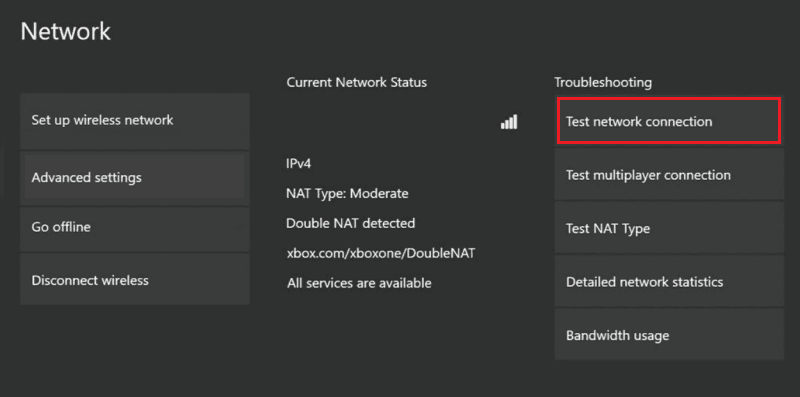
5.. Em seguida, vá para Configurações de rede novamente e selecione Configurações avançadas , conforme mostrado abaixo.
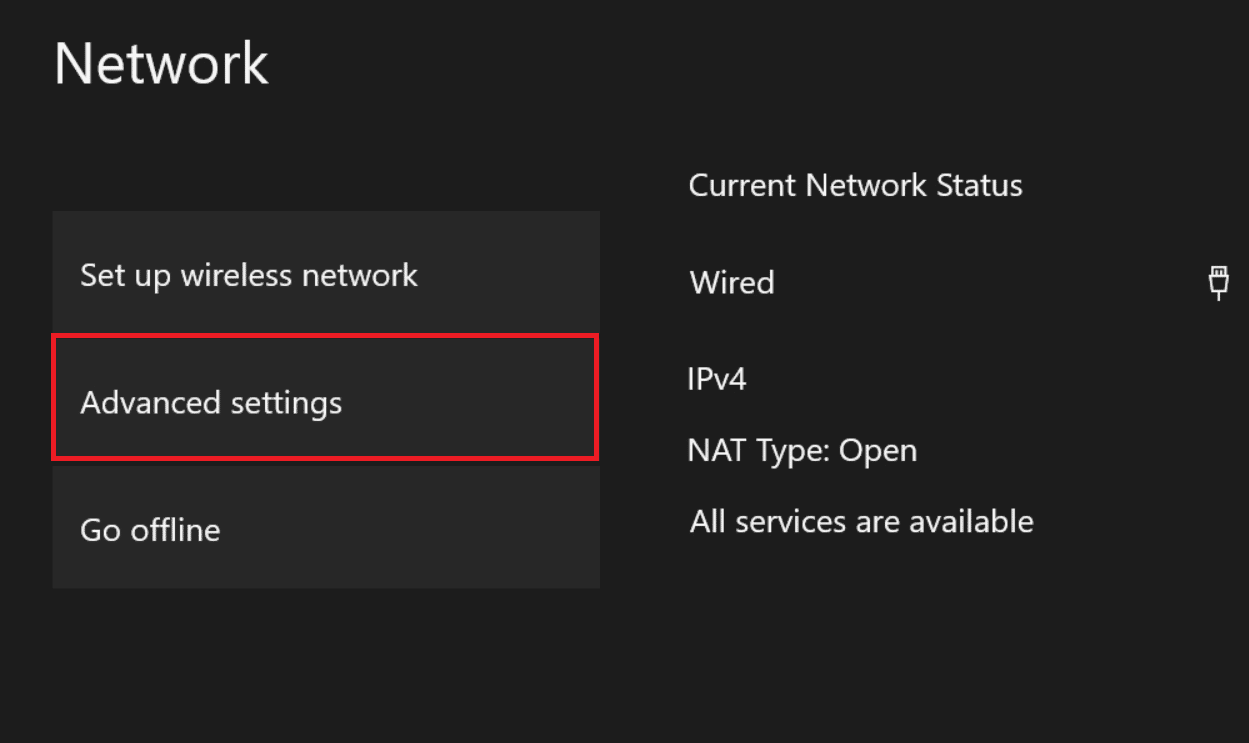
6. Agora, selecione Endereço Mac alternativo > opção Limpar .
7. Por fim, reinicie o roteador Wi-Fi enquanto o console Xbox está reiniciando.
Método 4: pagar assinatura Xbox obrigatória
A maioria dos usuários do Xbox usa serviços pagos fornecidos pelo Xbox live. Para continuar a usufruir dos benefícios desses serviços, você terá que pagar as taxas de assinatura exigidas. Se sua assinatura expirou ou você não pagou pelo serviço, você pode evitar esse erro pagando as taxas de assinatura.
1. Faça login em sua conta da Microsoft e navegue até serviços e assinaturas .
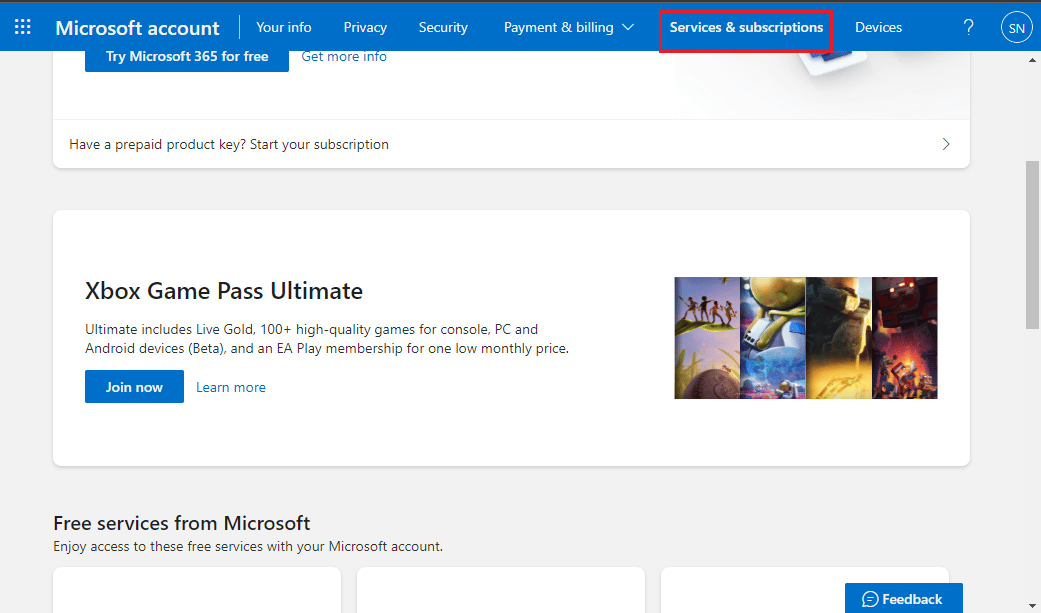
2. Localize e vença a taxa de assinatura, se houver alguma taxa ela será exibida em vermelho.
3. Selecione a opção Pagar agora e siga as instruções para efetuar o pagamento.
Leia também: Como alterar sua foto de perfil no aplicativo Xbox
Método 5: limpar o cache do sistema
Se os arquivos de jogos do Xbox tiverem arquivos de cache corrompidos, esses arquivos podem causar vários erros no console Xbox live. Para corrigir os erros causados pelos arquivos de cache corrompidos, você pode simplesmente apagar esses arquivos do seu sistema.
1. Pressione o Guia Xbox .
2. Navegue até Configurações e selecione Configurações do sistema .


3. Agora, selecione Armazenamento e selecione o dispositivo que deseja limpar e pressione o botão Y.

4. No Menu , selecione Limpar cache do sistema e confirme selecionando Sim .
Método 6: Excluir e baixar novamente o perfil
O erro 80072EF3 pode ser causado por um erro de perfil com o Xbox live. Nesse caso, o código de erro ao vivo do Xbox 360 80072EF3 pode ser corrigido excluindo e baixando novamente o perfil armazenado no console Xbox.
1. Pressione o botão Guia em seu controlador.
2. Vá para Configurações e selecione Sistema .
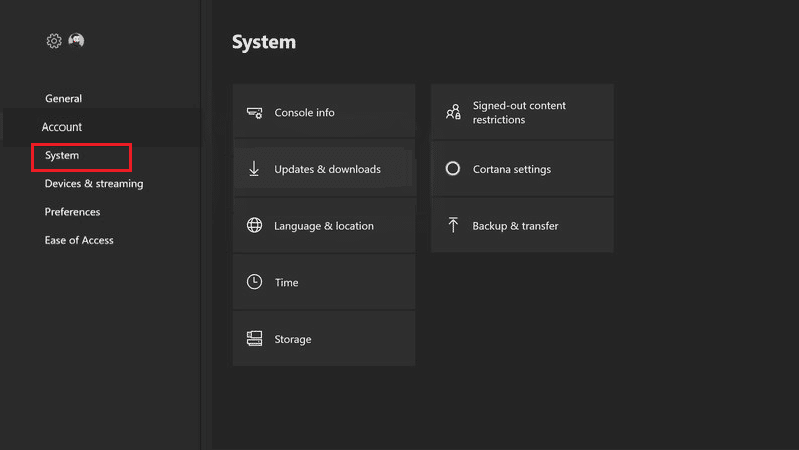
3. Agora, selecione Armazenamento e, em seguida, selecione Todos os dispositivos .

4. Navegue até o Perfil do jogador e selecione e Excluir o gamertag que deseja excluir.
5. Agora selecione Excluir apenas perfil , isso excluirá o perfil do jogo, mas manterá o progresso e as conquistas do jogo.
Depois de excluir o perfil, você terá que baixar novamente o perfil
1. Pressione o botão Guia .

2. Agora, selecione a opção Baixar perfil .
3. Faça login com sua conta da Microsoft associada ao seu gamertag.
4. Selecione o dispositivo de armazenamento para o seu perfil e aguarde o início do download.
5. Após o término do download, entre no seu perfil .
Leia também: 10 maneiras de corrigir o controle do Xbox One desconectando aleatoriamente
Método 7: Limpar arquivos de jogo salvos corrompidos
Muitas vezes, o problema do código de erro 80072EF3 do Xbox live ocorre devido aos arquivos de jogo salvos corrompidos; esse problema pode ser resolvido limpando esses arquivos.
1. Pressione o botão Guia no controle do Xbox.
2. Vá para Configurações e escolha Configurações do sistema .
3. Agora, navegue até Armazenamento .

4. Selecione um local de armazenamento preferido e pressione o botão A.
5. Selecione Jogos e aplicativos e pressione o botão A.
6. Localize todos os arquivos do jogo corrompidos, esses arquivos serão exibidos em amarelo.
7. Selecione o arquivo corrompido e pressione o botão A.

8. Selecione Excluir e pressione o botão A.
9. Confirme o processo selecionando Sim .
10. Siga os mesmos passos para todos os arquivos de jogos salvos corrompidos.
Leia também: Corrigir o fone de ouvido do Xbox One não está funcionando
Método 8: Execute a redefinição de fábrica
Se nenhum dos métodos anteriores funcionar para você e você continuar recebendo um erro 80072EF3 no Xbox live, tente corrigir esse problema executando uma redefinição de fábrica. No entanto, para resolver o problema do código de erro 80072EF3 do Xbox 360 Live, uma redefinição de fábrica apagará todos os arquivos do seu perfil.
1. Pressione o botão Guia .

2. Navegue até Configurações e selecione Todas as configurações .
3. Agora, selecione Sistema e vá para Informações e atualização do console .
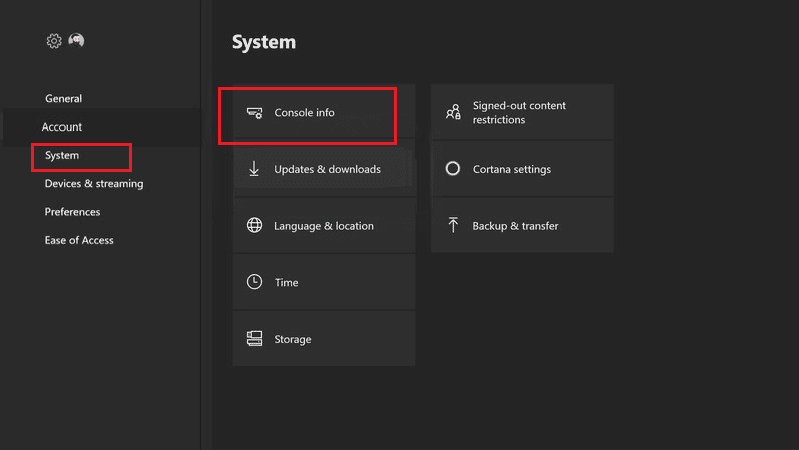
4. Por fim, selecione a opção Redefinir console .
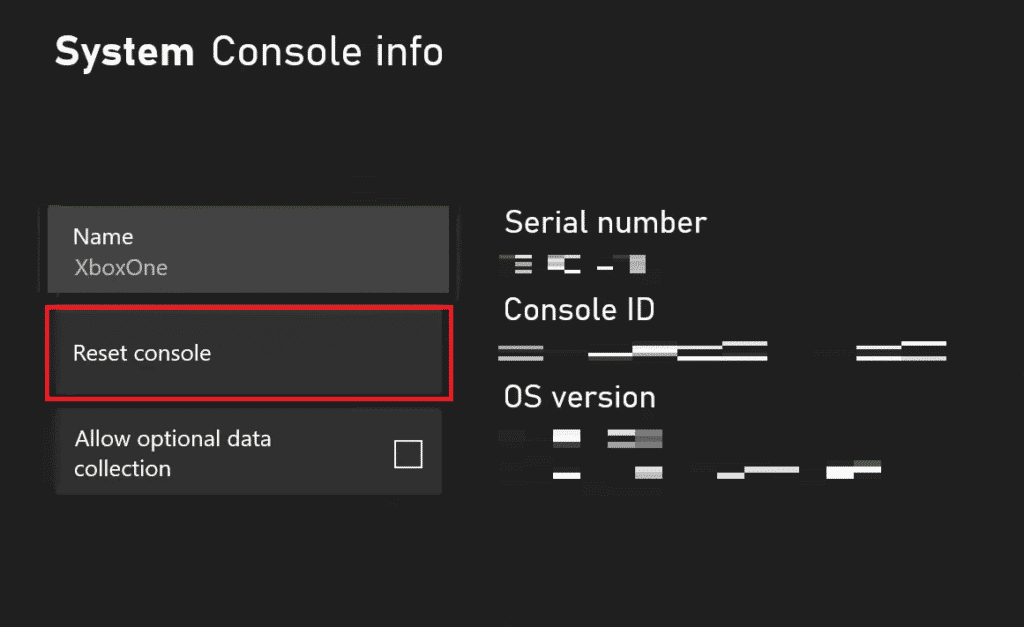
5. Selecione a opção Redefinir e manter meus jogos e aplicativos e redefina os dados.
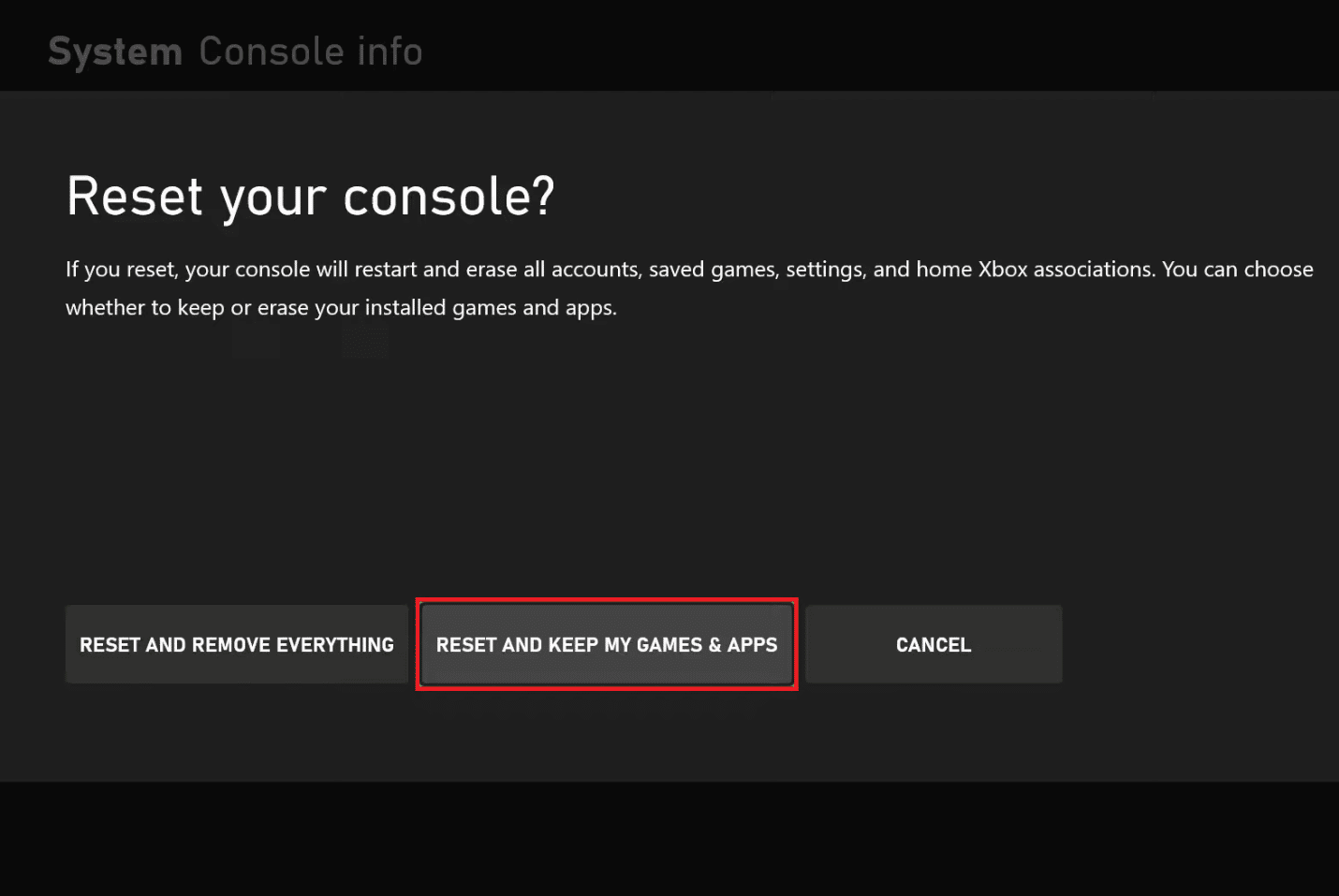
6. Se você continuar recebendo o mesmo erro, siga as etapas anteriores novamente e selecione Redefinir e remover tudo .
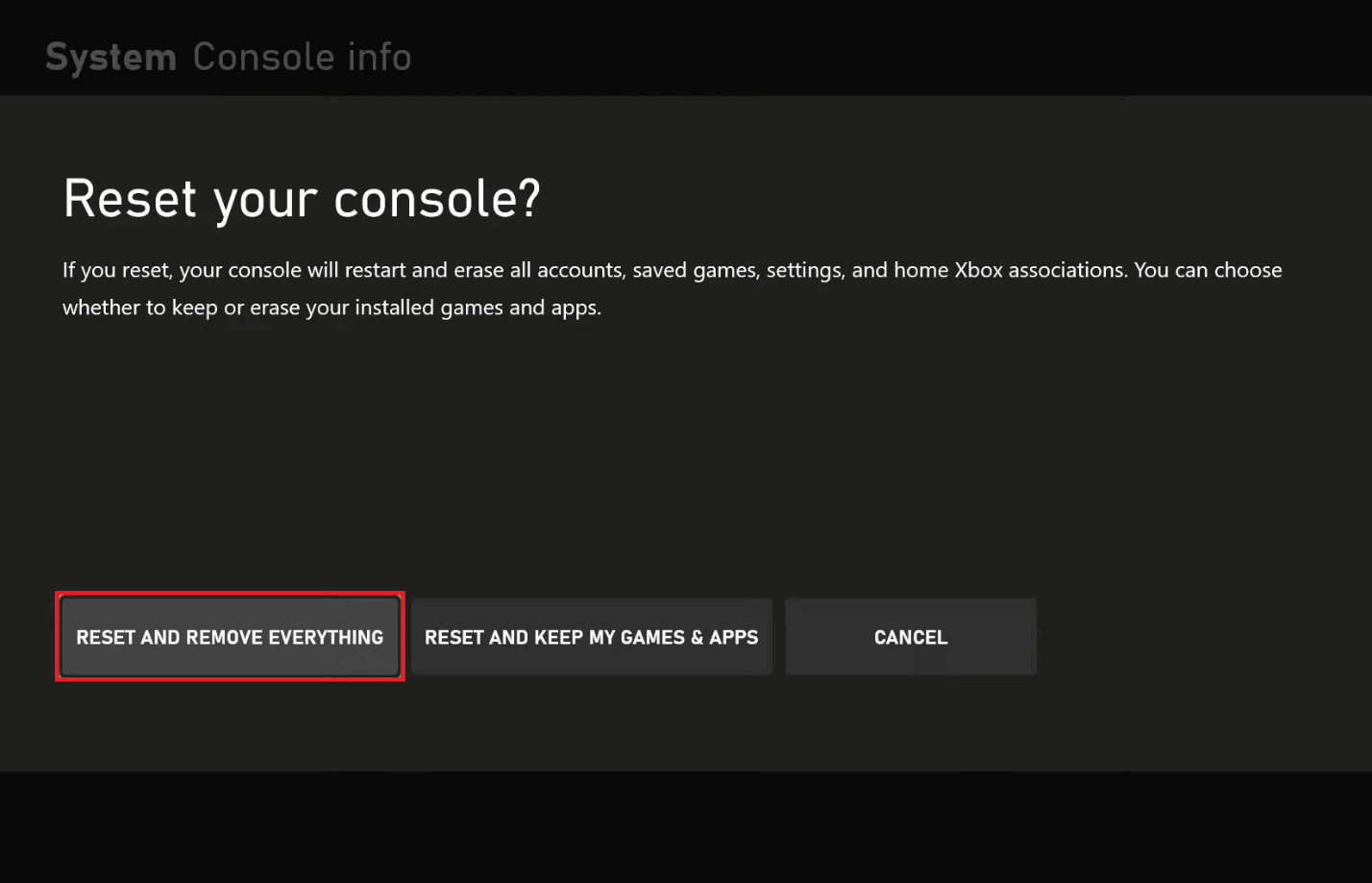
Perguntas frequentes (FAQs)
Q1. Como corrigir erros do Xbox Live?
Resp. A maioria dos erros do Xbox live são causados por arquivos de jogos ou arquivos de cache, você pode facilmente evitar esses erros limpando esses arquivos do seu dispositivo.
Q2. Por que não posso usar o Xbox Live?
Resp. Pode haver vários motivos para o Xbox live não funcionar. A maioria desses erros é causada por arquivos corrompidos e conexões de rede ruins .
Q3. O que é um código de erro no Xbox?
Resp. Um código de erro do Xbox refere-se a um erro ou bug específico no console . Esses erros podem fazer com que o console Xbox não funcione corretamente.
Recomendado:
- Corrigir o erro 0x80070032 da Microsoft no Windows 10
- É Phasmophobia no Xbox One?
- Corrigir o erro de tempo de execução do Xbox no Windows 10
- Corrigir o erro 0x807a1007 do Xbox One
Esperamos que este guia tenha sido útil para você e que você tenha conseguido corrigir o código de erro 80072EF3 do Xbox Live em seu console. Deixe-nos saber qual método funcionou melhor para você. Se você tiver alguma sugestão ou dúvida, escreva-a na seção de comentários.
